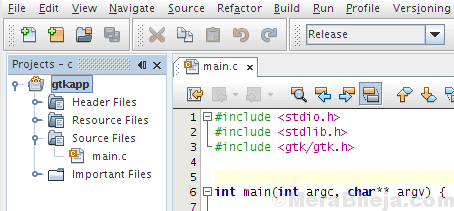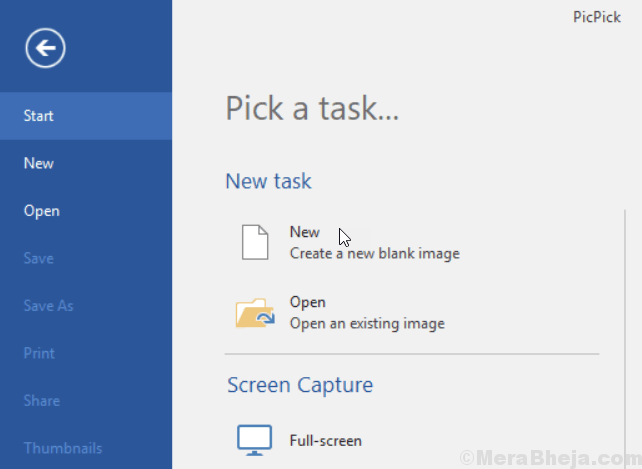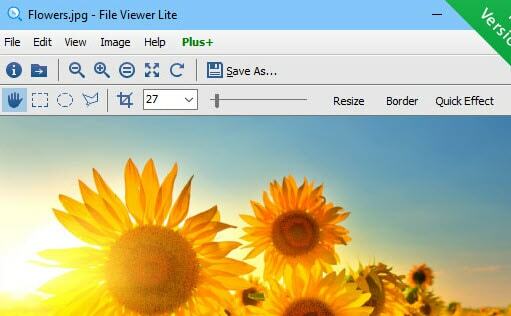A única coisa pela qual o Windows 10 está sendo muito criticado é sua tentativa de invasão de privacidade de usuários. Com seus recursos de rastreamento habilitados por padrão, ele estendeu os limites aos quais um sistema operacional pode espionar usuários. Para proporcionar uma experiência mais personalizada, busca dados junto aos usuários. Uma opção é não atualizar para o Windows 10, o que não é realmente uma opção. A Microsoft acabará por encerrar o suporte para o Windows 7 e 8 nos próximos 5 a 7 anos. E notícias recentes confirmam que o Windows 10 está forçando as atualizações para os usuários do Windows 7 e do Windows 8, baixando secretamente as atualizações para a atualização. Você deseja ou não, eventualmente você terá que fazer parte do sistema de registro de dados da Microsoft escolhendo o Windows 10 ou você terá que ser um rebelde e escolher o Linux.
Leitura:10 coisas para desativar imediatamente no Windows 10
Agora, vamos nos concentrar neste problema de espionagem. Uma opção é ir em frente e ajustar as configurações uma por uma e
desligue todos os recursos de rastreamento do Windows 10. O outro método curto e fácil é usar algumas ferramentas de código aberto disponíveis na web para desativar todos os recursos de espionagem com apenas alguns cliques. Aqui estão as 3 melhores ferramentas donotspy para Windows 10.O&O ShutUp 10
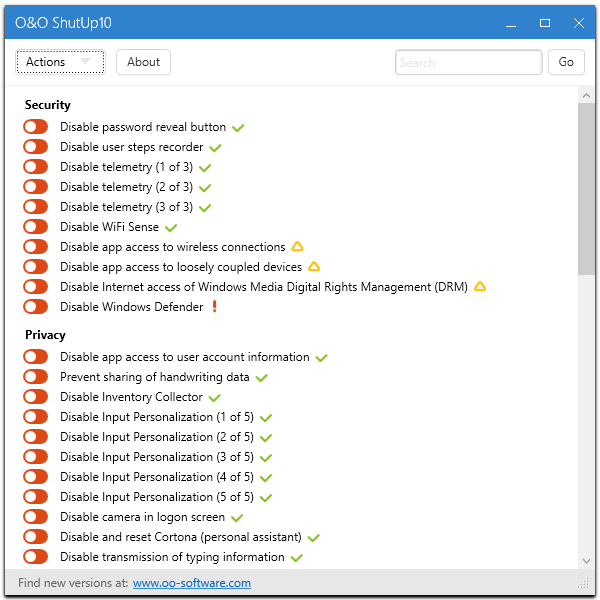
Baixar O&O ShutUp10
O&O ShutUp10 é uma ferramenta gratuita que permite desativar mais de 50 recursos de espionagem do Windows 10 de uma vez. Você pode optar por desativar determinados recursos se realmente precisar deles. O melhor é que não precisa estar instalado (software portátil) no seu PC. Basta baixar e executar este programa e, com uma interface simples, você pode facilmente dizer ao Windows 10 para respeitar sua privacidade. Se, no futuro, você mudar de ideia, poderá desfazer todas as alterações usando este software novamente e optando por desfazer todas as alterações para voltar ao ponto de partida. Opcionalmente, também permite que você crie um ponto de restauração do sistema no momento de ajustar essas configurações.
Desativar o rastreamento do Windows 10
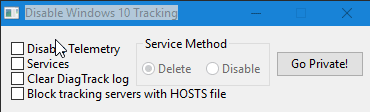
Baixar Desativar Win 10 Tracking
Basta acessar o link de download fornecido acima e rolar para baixo na página e, na seção de download, clicar DisableWinTracking.exepara baixar o freeware. Esta ferramenta gratuita postada no GitHub foi a primeira entre essas ferramentas anti-espionagem. Basta executar este arquivo exe e verificar todas as opções como Desativar telemetria, Bloquear servidores de rastreamento etc. e clique em Tornar privado. Você tem duas opções antes de se tornar privado: Excluir e desativar. Se você optar por excluir, os serviços serão excluídos, ao mesmo tempo em que desabilitá-los apenas para torná-los inativos. Nesta ferramenta também se você planeja voltar, basta pressionar reverter após executar este software novamente e todas as configurações anteriores serão aplicadas novamente. Observe que você deve estar logado como administrador para executar esta ferramenta.
Ashampoo AntiSpy
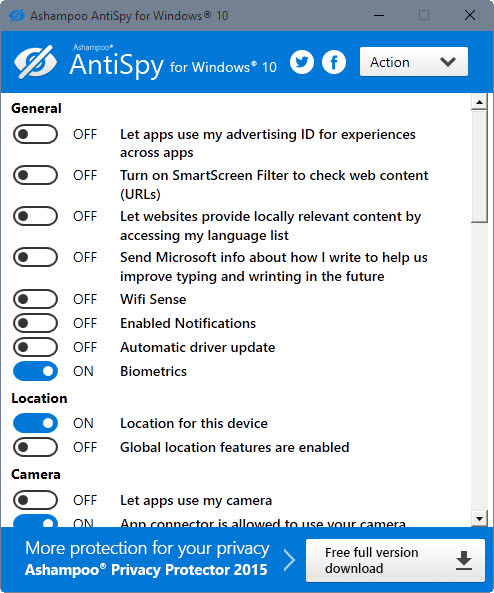
Baixe Ashampoo AntiSpy
Ashampoo Antispy é outra ferramenta gratuita que permite definir suas configurações de segurança para proteger sua privacidade
Ele interrompe o registro de dados, desativa o rastreamento de localização e impede a Microsoft de enviar seus diagnósticos e dados de uso. Como todas as outras ferramentas, você pode escolher quais configurações deseja aplicar e quais não. Ele diz a você para criar um ponto de restauração do sistema antes de instalar este software, o que é recomendado, pois permitirá que você volte às configurações no caso.